Начинаем создание детали с выбора папки на «облаке», где будут храниться все изделия конструкции. В нашем случае папка называется ПД 171-333, 334. После чего выбираем рабочую плоскость – Top, как показано на рис. 1.
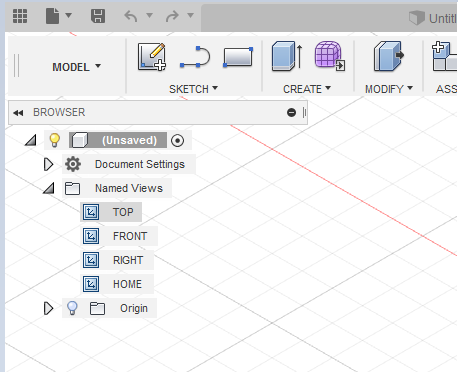
Рис.1
Затем в верхней левой части панели инструментов открываем Sketch и выбираем инструмент Rectangle, далее выбираем Center Rectangle, как показано на рис.2
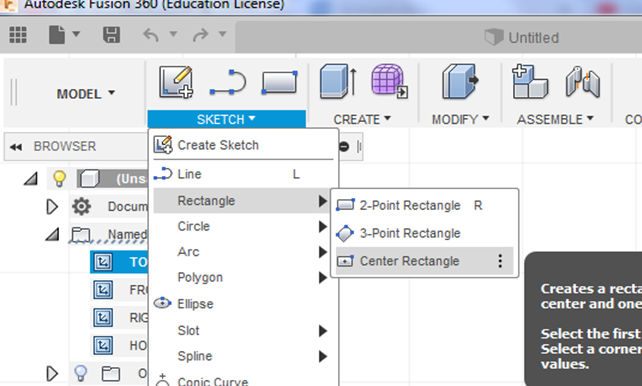
Рис.2
С помощью этого инструмента из центра плоскости строим прямоугольник с размерами: 76 мм в длину, 40 мм в ширину (между размерами можно переключаться с помощью клавиши Tab). В итоге должно получиться как на рис. ниже. Нажимаем Enter.
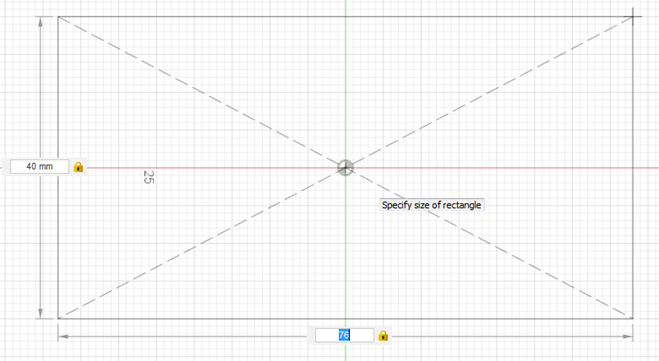
Рис.3
Затем в верхней левой части панели инструментов открываем Sketch и выбираем инструмент Fillet.
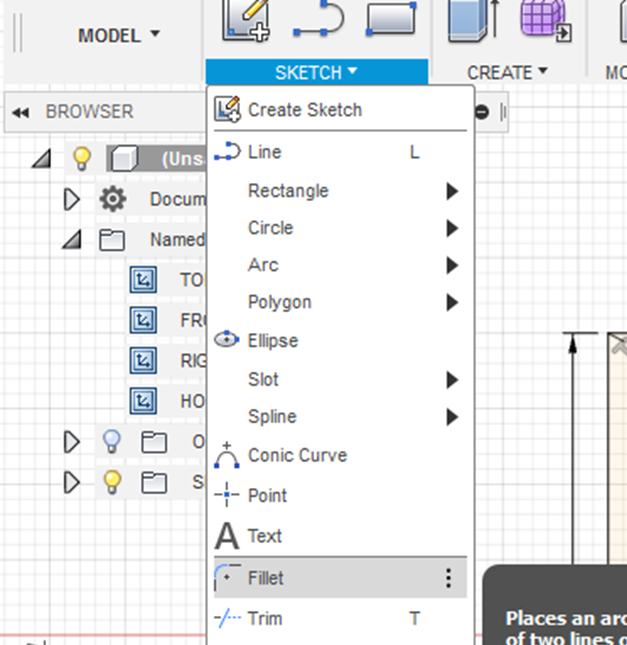
Рис.4
Чтобы применить этот инструмент нажмем на 2 любые смежные грани (либо на угол между ними). Угол закруглится. В поле размера введем:13 мм. Повторим для двух нижних углов
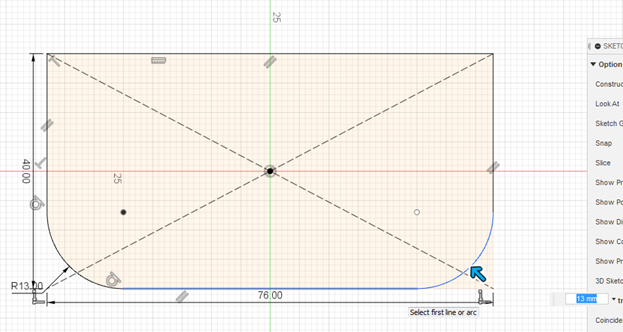
Рис.5
Затем в верхней левой части панели инструментов открываем Sketch и выбираем инструмент Circle, далее Center Diameter Circle (рис.6).
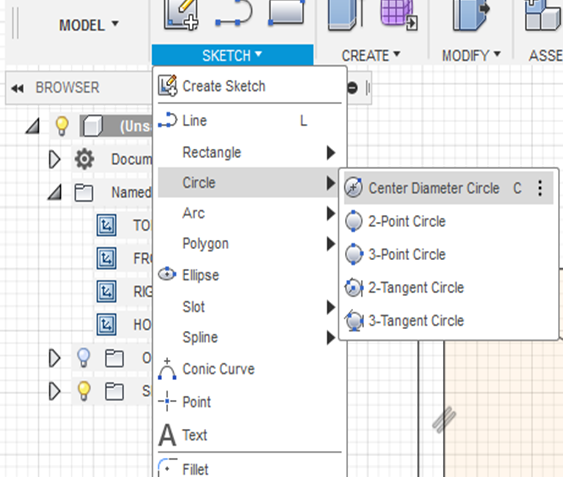
Рис.6
Из точек, на которые показывает стрелочка, проводим 2 окружности с радиусом 13. С помощью инструмента Horizontal/Vertical, который находится на панели Sketch Palette (с правой стороны экрана), фиксируем окружности, поочередно выделяя центр первой, затем второй. И жмем на Stop Sketch, находящийся на панели инструментов. 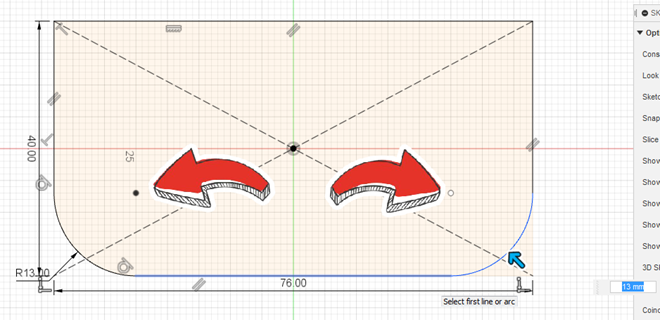
Рис.7
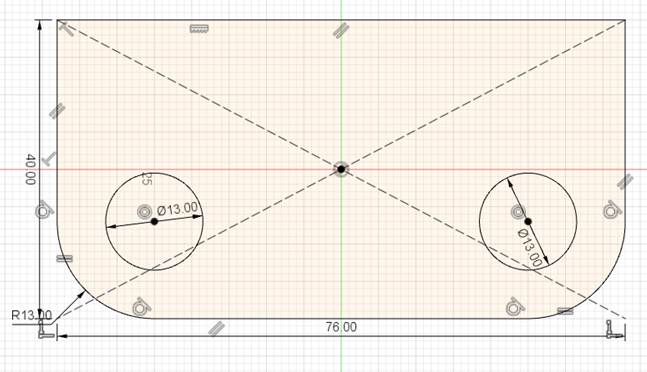
Рис.8
В разделе панели инструментов выбираем Extrude.
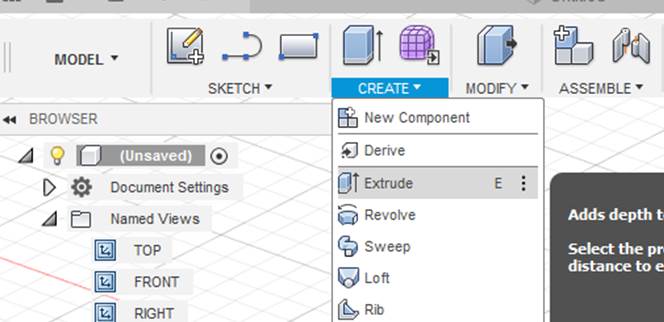
Рис.9
А затем указываем ту область, которую необходимо выдавить, то есть уже имеющийся эскиз. Во всплывающем окошке задаем необходимые размеры при выдавливании, т. е. расстояние, на которое нужно выдавить эскиз – 6 мм.
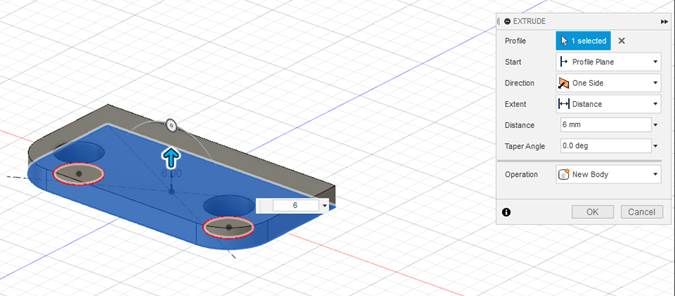
Рис.10
Затем с помощью комбинации клавиши shift + колесико мыши разворачиваем получившуюся деталь, выделяем заднюю сторону и жмем на Create Sketch (рис.11).
|
|
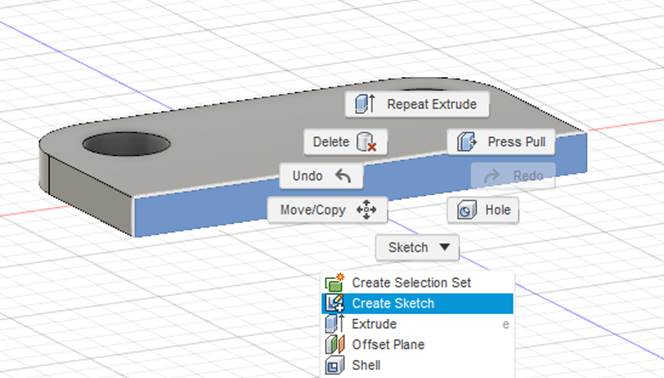
Рис.11
Затем в верхней левой части панели инструментов открываем Sketch и выбираем инструмент Circle, далее Center Diameter Circle, и проводим окружность на произвольном расстоянии вдоль оси Y. Потомоткрываем Sketch и выбираем инструмент Line (рис.12).
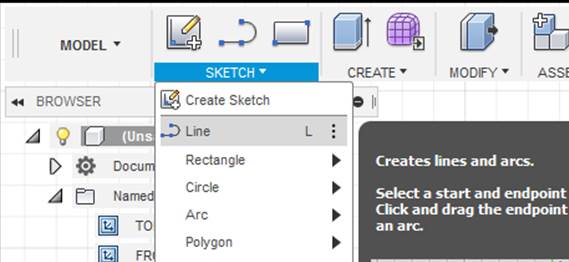
Рис.12
С помощью инструмента Line проводим 2 линии, как на рис.13

Рис.13
Но нам нужно, чтобы они стояли перпендикулярно оси Х, для этого воспользуемся инструментом Perpendicular который находится на панели Sketch Palette. Выделяем сначала саму линию, затем ту, перпендикулярно которой она должна быть. Но мы еще не зафиксировали окружность на оси-> воспользуемся инструментом Horizontal/Vertical который находится на панели Sketch Palette. Нажимаем сначала на центр окружности, а затем на центр плоскости.
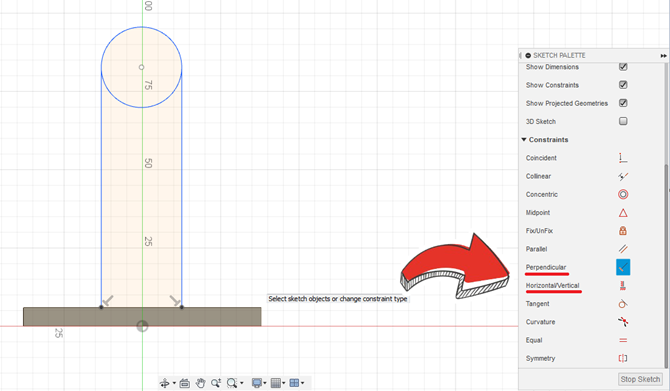
Рис.14
Проставляем размеры, как показано на рис.15
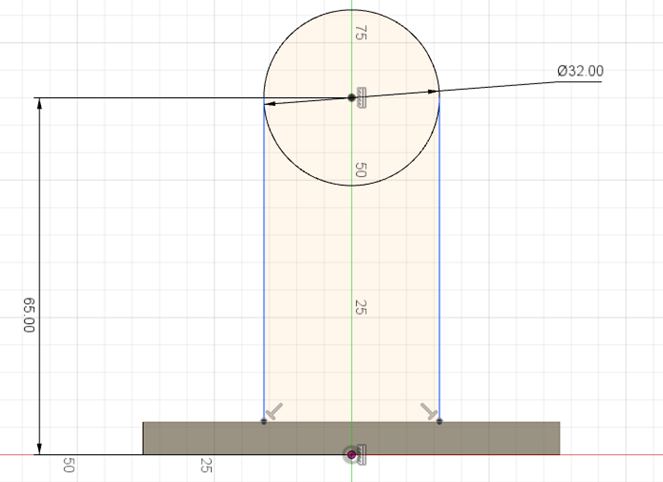
Рис.15
Затем в верхней левой части панели инструментов открываем Sketch и выбираем инструмент Circle, далее Center Diameter Circle, и проводим окружность из центра первой окружности с радиусом 13мм.
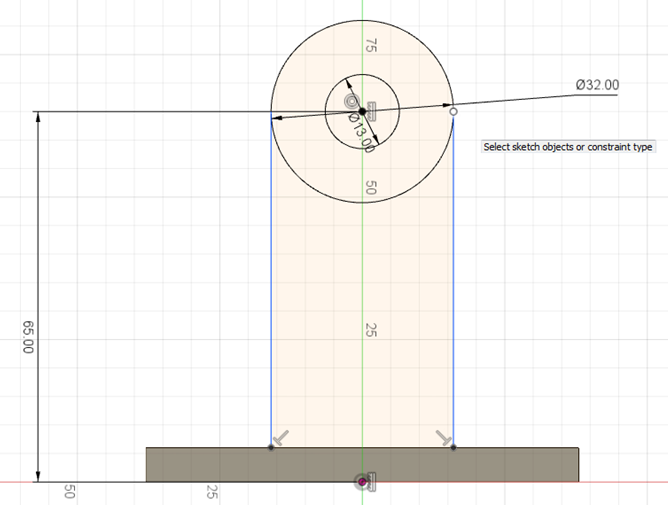
Рис.16
Чтобы наш эскиз, не съезжал, нужно полностью «определить», для этого воспользуемся инструментом Horizontal/Vertical который находится на панели Sketch Palette. Нажимаем по той точке, где линии соприкасаются с окружностью. Теперь все зависимости проставлены и можно переходить к выдавливанию эскиза, жмем на Stop Sketch, находящийся на панели инструментов.
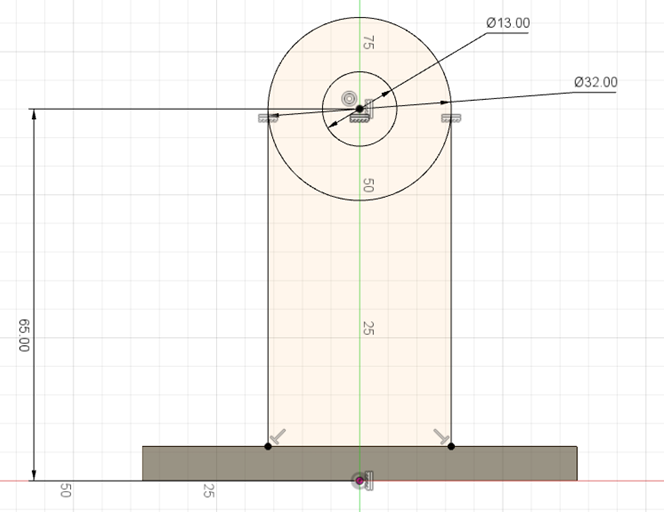
Рис.17
В разделе панели инструментов выбираем Extrude. А затем указываем ту область, которую необходимо выдавить, то есть уже имеющийся эскиз. Во всплывающем окошке задаем необходимые размеры при выдавливании, т. е. расстояние, на которое нужно выдавить эскиз = -10 мм. И указываем параметры выдавливания, как на рис.18
|
|
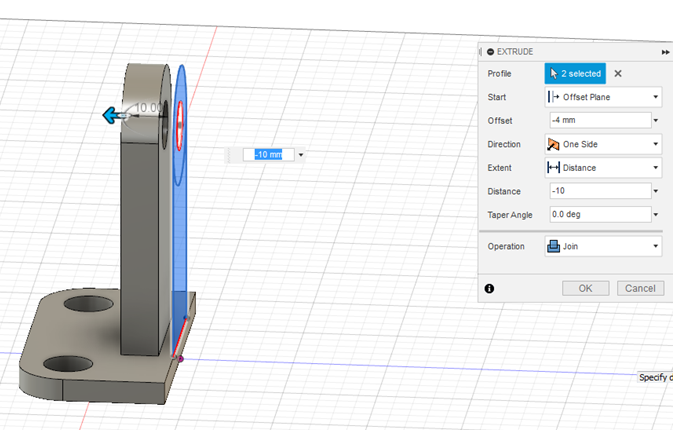
Рис.18
В дереве слева от фигуры, выбираем параметр Sketches, находим наш эскиз и жмем на лампочку слева, чтобы включить его видимость (рис.19).
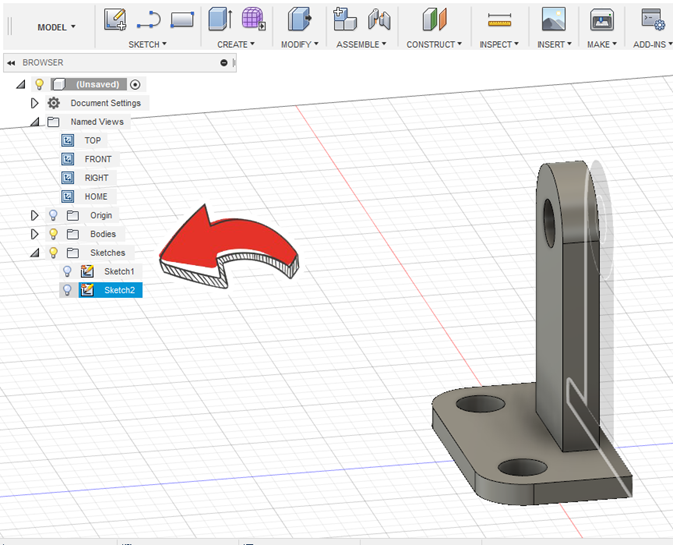
Рис.19
В разделе панели инструментов выбираем Extrude, указываем ту область, которую необходимо выдавить. Во всплывающем окошке задаем необходимые размеры при выдавливании, т. е. расстояние, на которое нужно выдавить эскиз = 4 мм. И указываем параметры выдавливания, как на рис.20
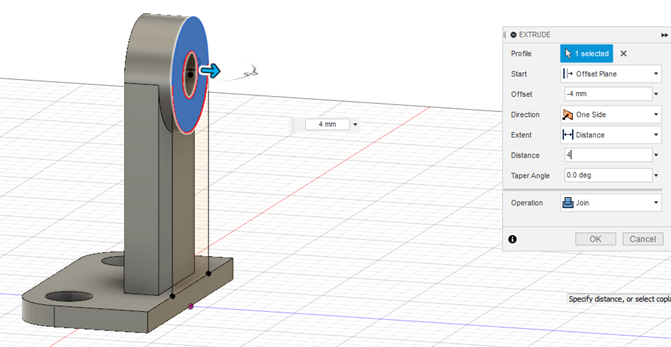
Рис.20
Затем в верхней левой части панели инструментов открываем Modify и выбираем инструмент Fillet (рис.21).
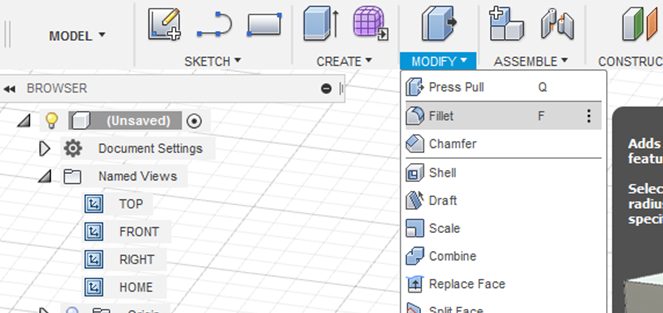
Рис.21
Затем выделяем 2 грани, как показано на рис.21 и задаем размер: 16мм. В итоге получаем рис.22
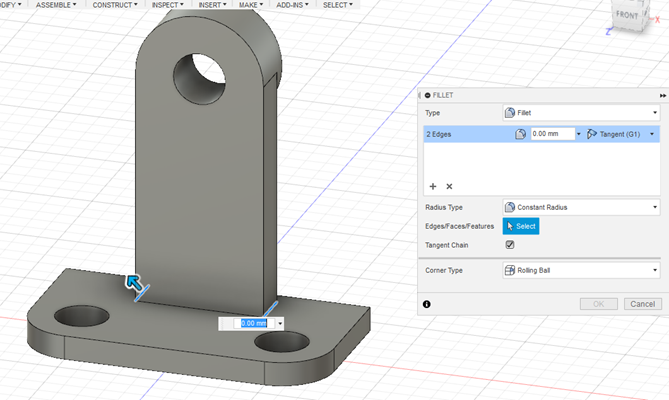
Рис.22
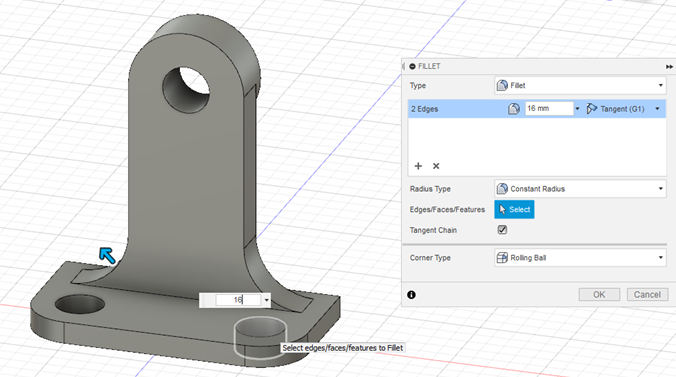
Рис.23
После этого переходим на плоскость Right (рис.24), на этой плоскости фигуры нам нужно будет построить эскиз, как на рис.25
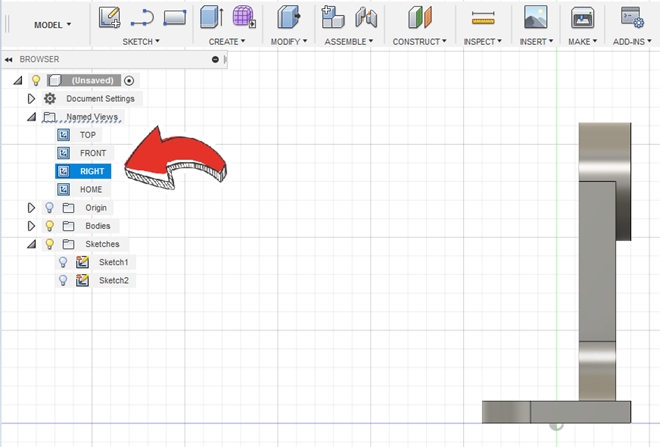
Рис.24
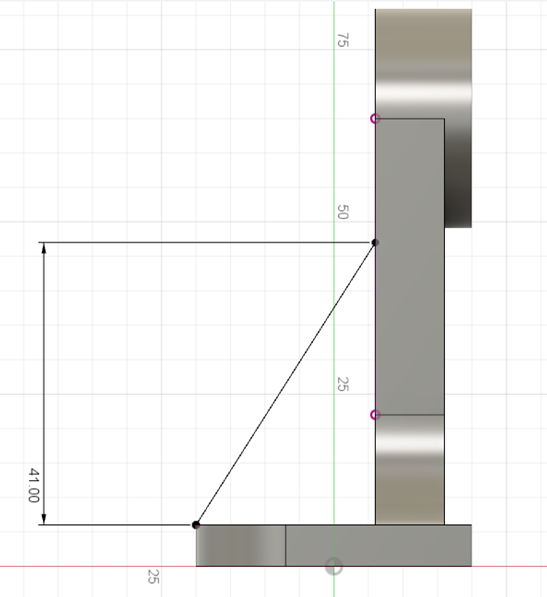
Рис.25
После построения эскиза нажимаем на Stop Sketch.
Затем в верхней части панели инструментов открываем Create и выбираем инструмент Rib (рис.26).
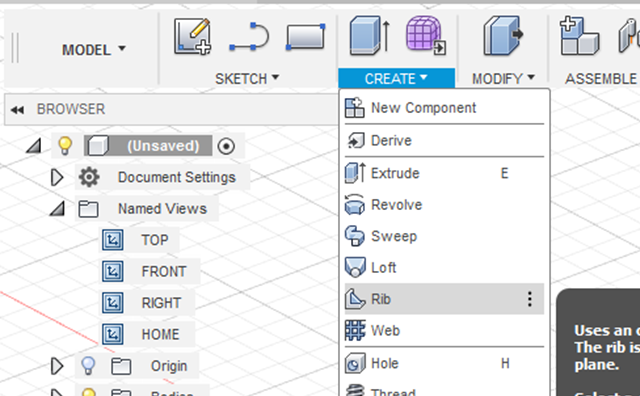
Рис.26
Указываем ту область, которую необходимо выдавить. Во всплывающем окошке задаем необходимые размеры при выдавливании, т. е. расстояние, на которое нужно выдавить эскиз = 10 мм. И указываем параметры выдавливания, как на рис.27
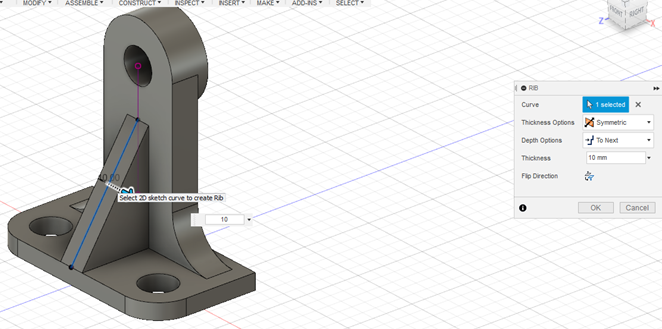
Рис.27
Затем в верхней левой части панели инструментов открываем Modify и выбираем инструмент Chamfer (рис.28).
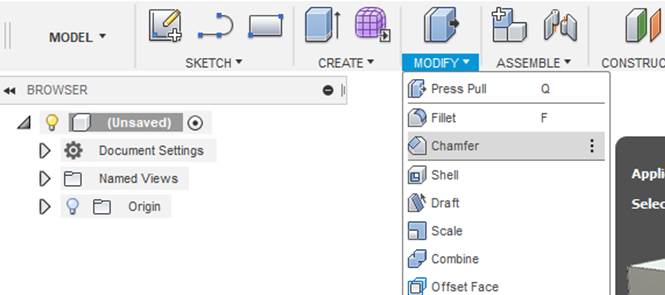
Рис.28
Указываем грань, с которой будем работать (рис.29). Во всплывающем окне выбираем параметры обрезания (рис.30)
|
|
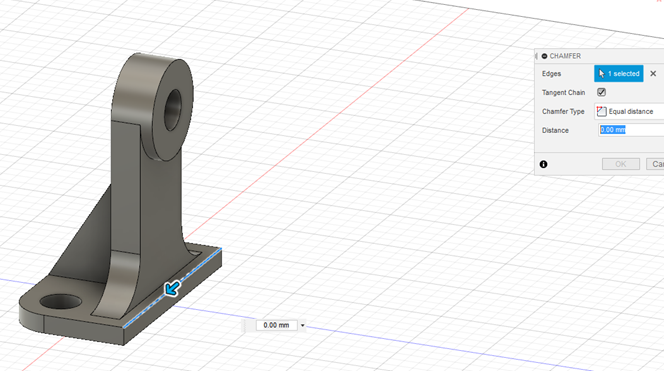
Рис.29
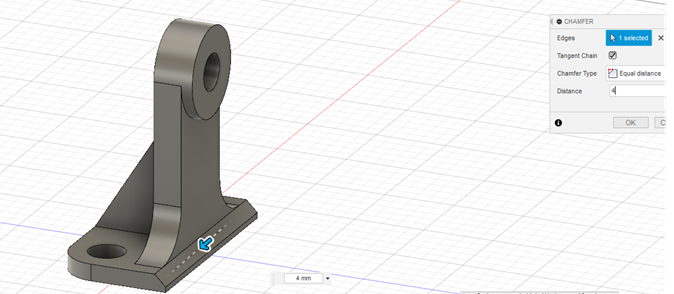
Рис.30
Сохраняем готовую деталь в папку проекта(рис.31).
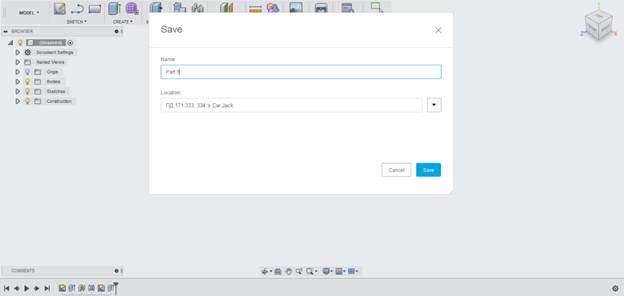
Рис.31
Эскиз новой детали также начинаем с выбора нужной рабочей плоскости – Top.
Затем в верхней левой части панели инструментов открываем Sketch и выбираем инструмент Rectangle, далее выбираем Center Rectangle, как показано на рис.31
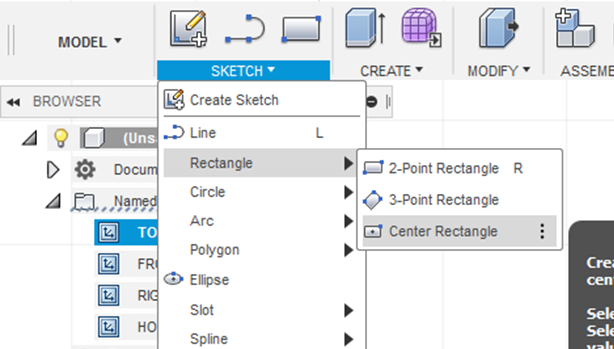
Рис.32
С помощью этого инструмента из центра плоскости строим прямоугольник с прямоугольник с размерами: 146 мм в длину, 76 мм в ширину (между размерами можно переключаться с помощью клавиши Tab).
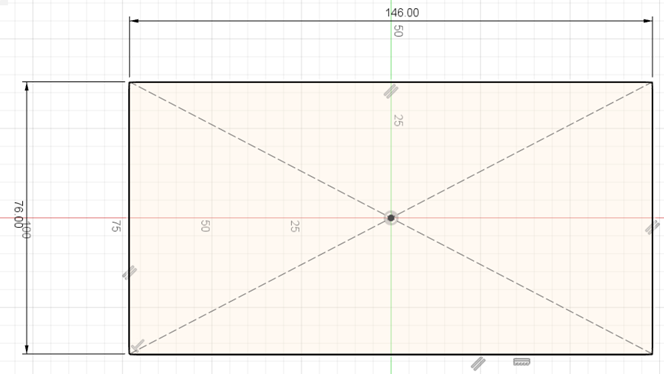
Рис.33
Затем в верхней левой части панели инструментов открываем Sketch и выбираем инструмент Fillet. Применяем инструмент ко всем 4-ём углам прямоугольника.
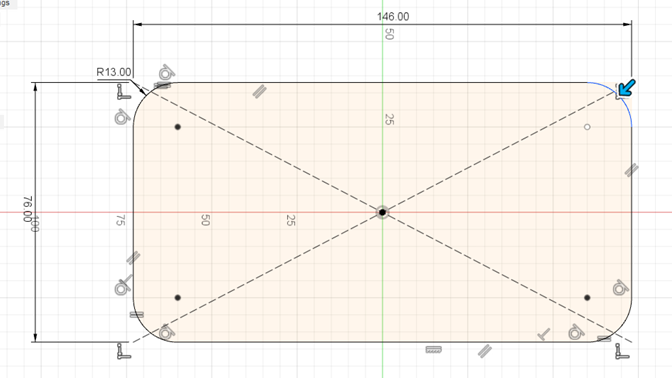
Рис.34
Затем в верхней левой части панели инструментов открываем Sketch и выбираем инструмент Circle, далее Center Diameter Circle, располагаем окружности диаметром 13 мм так, чтобы центры окружностей совпадали с центром дуги (рис.35).
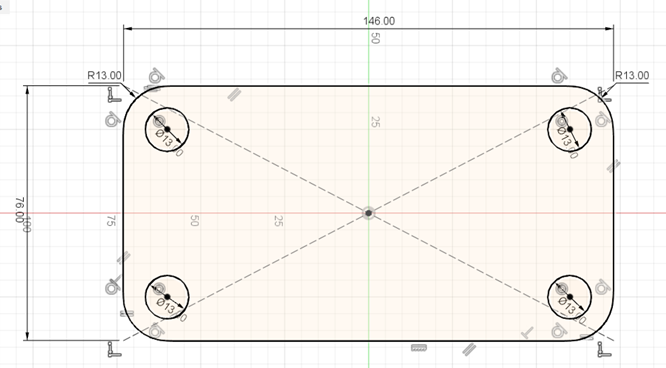
Рис.35
В разделе панели инструментов выбираем Extrude. А затем указываем ту область, которую необходимо выдавить, то есть уже имеющийся эскиз. Во всплывающем окошке задаем необходимые размеры при выдавливании, т. е. расстояние, на которое нужно выдавить эскиз – 13 мм.
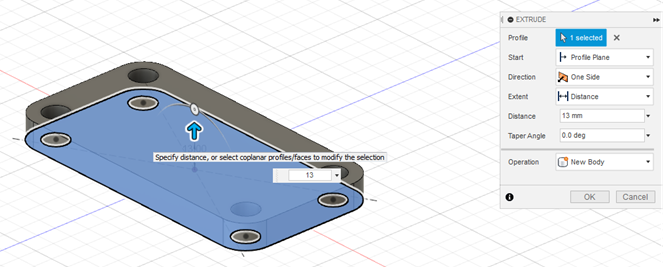
Рис.36
Далее выделяем верхнюю плоскость и жмем на Create Sketch (рис.37).
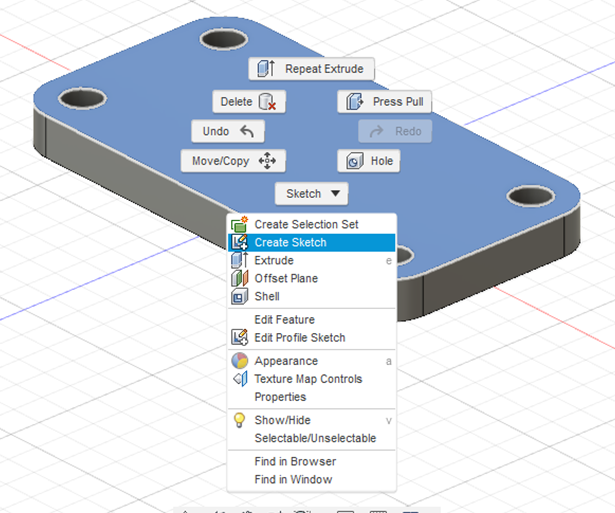
Рис.37
Потомоткрываем Sketch и выбираем инструмент Line. С помощью этого инструмента проводим 2 линии, как на рис.38.
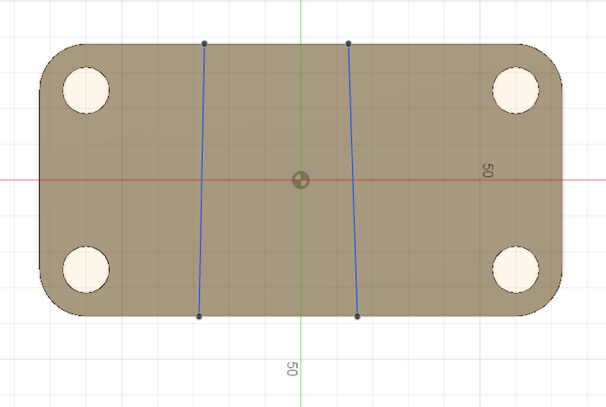
Рис.38
Но нам нужно, чтобы они стояли перпендикулярно оси Х, для этого воспользуемся инструментом Perpendicular который находится на панели Sketch Palette. Выделяем сначала саму линию, затем ту, перпендикулярно которой она должна быть. Затем проставляем размеры (рис.39).
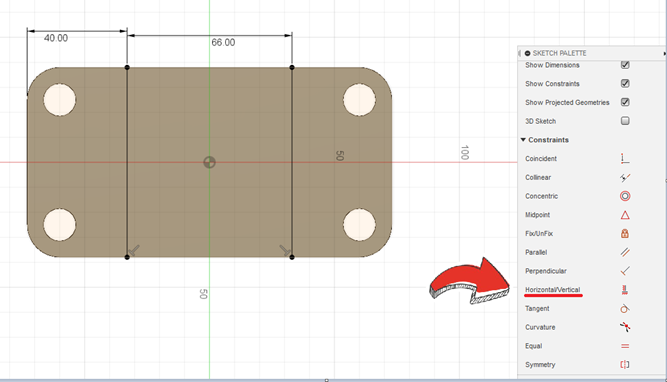
Рис.39
В разделе панели инструментов выбираем Extrude. А затем указываем ту область, которую необходимо выдавить, то есть уже имеющийся эскиз. Во всплывающем окошке задаем необходимые размеры при выдавливании, т. е. расстояние, на которое нужно выдавить эскиз = -3 мм. И указываем параметры выдавливания, как на рис.40
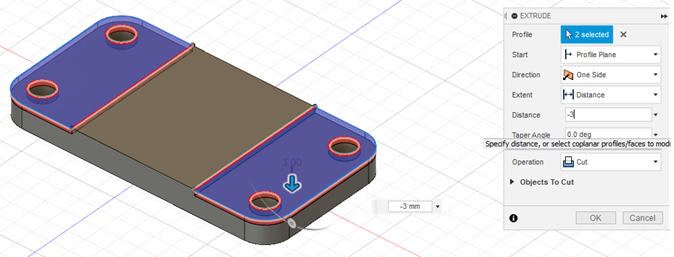
Рис.40
Далее выделяем боковую плоскость и жмем на Create Sketch (рис.41).
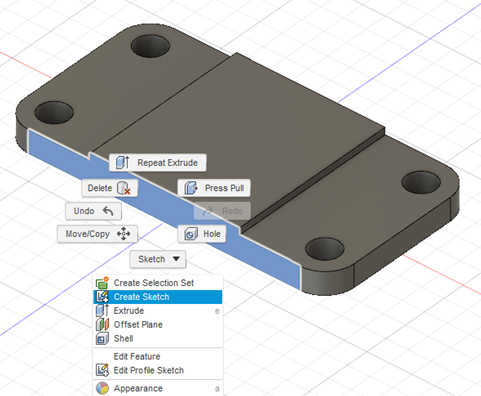
Рис.41
С помощью инструмента Construction, который находится на панели Sketch Palette, делаем вспомогательной ту линию, которая «лежит» на оси У (рис.42).
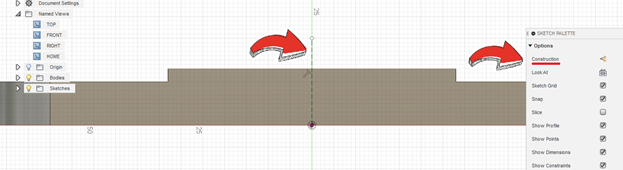
Рис.42
Затем в верхней левой части панели инструментов открываем Sketch и выбираем инструмент Line. И строим эскиз, как на рис.43
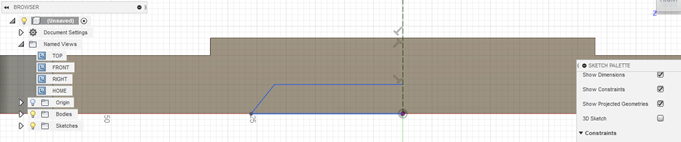
Рис.43
В верхней левой части панели инструментов открываем Sketch и выбираем инструмент Mirror. Выделяем все составляющие эскиза, кроме вертикальной вспомогательной линии. Выделив все составляющие эскиза, «отзеркаливаем» их относительно вспомогательной линии (рис.44).
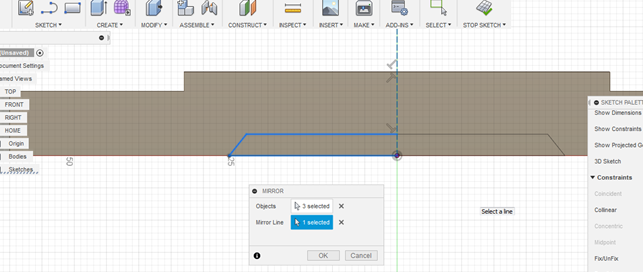
Рис.44
На получившемся эскизе проставляем размеры(рис.45)
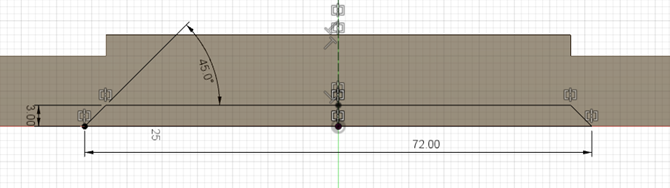
Рис.45
В разделе панели инструментов выбираем Extrude. А затем указываем ту область, которую необходимо выдавить, то есть уже имеющийся эскиз. Во всплывающем окошке указываем параметры выдавливания, как на рис.46
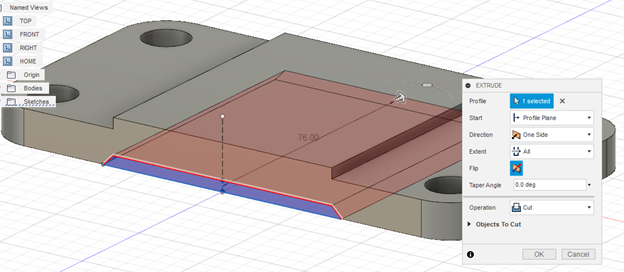
Рис.46
Сохраняем готовую деталь в папку проекта!
Эскиз новой детали также начинаем с выбора нужной рабочей плоскости – Front.
Проводим две произвольные линии, таким образом, чтоб они оказались «лежащими» на осях Х и У, затем с помощью инструмента Construction, который находится на панели Sketch Palette, делаем вспомогательной эти линии (рис.47).
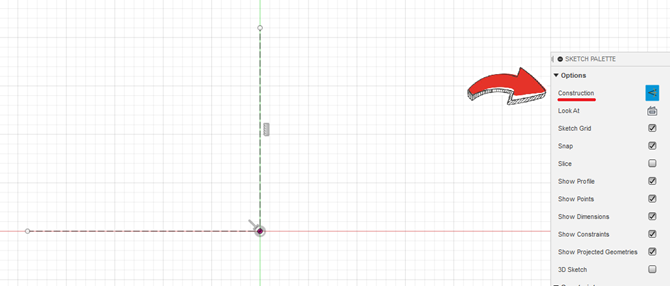
Рис.47
Затем в верхней левой части панели инструментов открываем Sketch и выбираем инструмент Line. И строим эскиз, как на рис.48
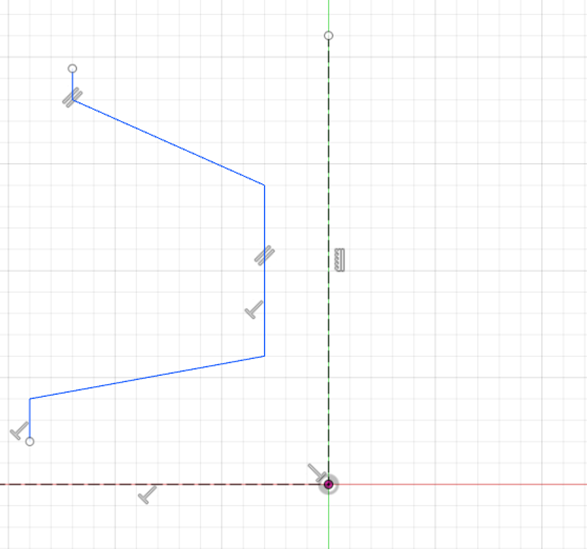
Рис.48
В верхней левой части панели инструментов открываем Sketch и выбираем инструмент Mirror. Выделяем все составляющие эскиза, кроме вертикальной вспомогательной линии. Выделив все составляющие эскиза, «отзеркаливаем» их относительно вспомогательной линии. (рис.49).
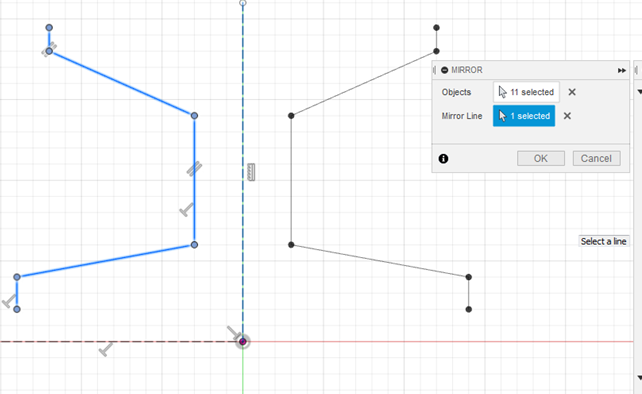
Рис.49
И соединяем линиями две получившиеся части, как на рис. 50
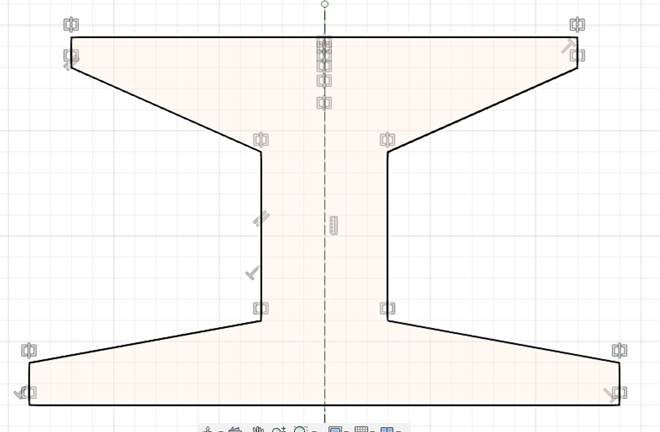
Рис.50
Проставляем все необходимые размеры (рис.51).
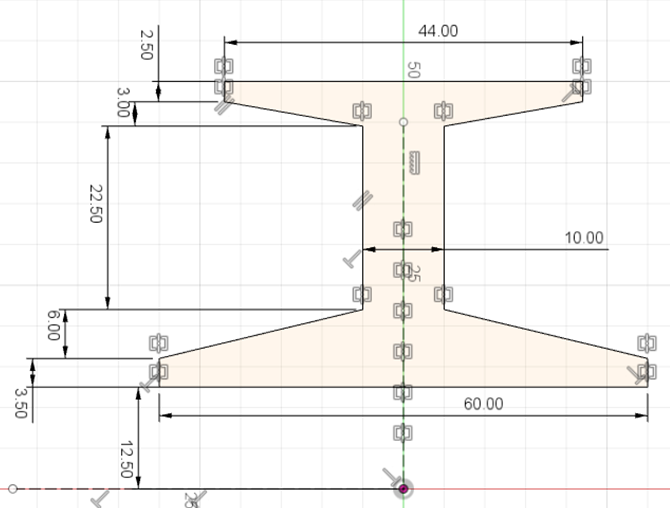
Рис.51
Затем в верхней левой части панели инструментов открываем Create и выбираем инструмент Revolve (рис.52).
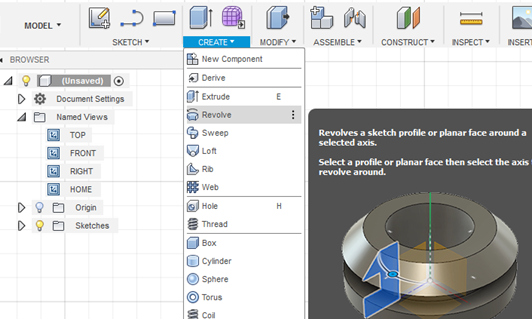
Рис.52
Выделяем наш эскиз и ось Х, как ось вращения (рис53).

Рис.53
Сохраняем нашу деталь в папке проекта!
Эскиз новой детали также начинаем с выбора нужной рабочей плоскости – Front.
Проводим две произвольные линии, таким образом, чтоб они оказались «лежащими» на осях Х и У, затем с помощью инструмента Construction, который находится на панели Sketch Palette, делаем вспомогательной эти линии (рис.54).
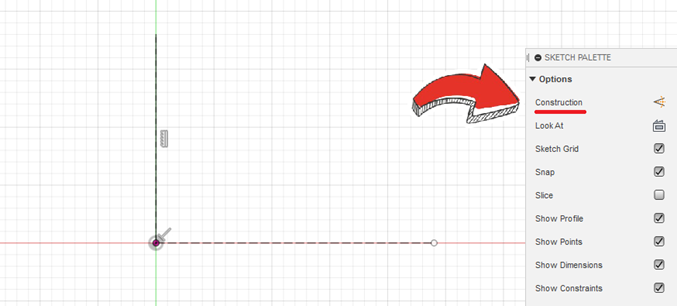
Рис.54
Затем в верхней левой части панели инструментов открываем Sketch и выбираем инструмент Line. И строим эскиз, как на рис.55
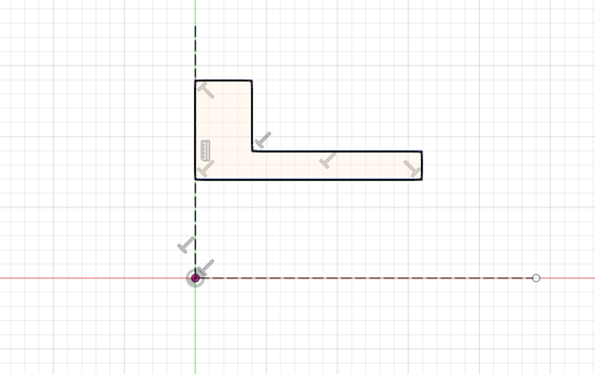
Рис.55
Проставляем все необходимые размеры (рис.56).
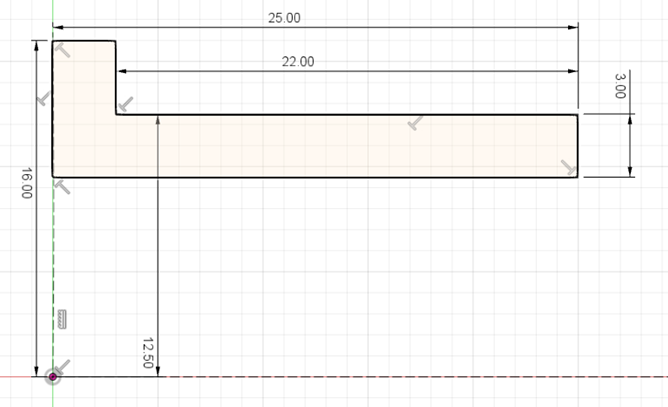
Рис.56
Затем в верхней левой части панели инструментов открываем Create и выбираем инструмент Revolve. Выделяем наш эскиз и ось Х, как ось вращения (рис57).
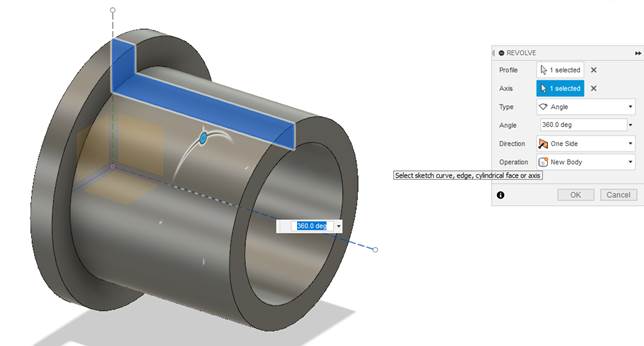
Рис.57
Сохраняем деталь в папку нашего проекта!
Эскиз новой детали также начинаем с выбора нужной рабочей плоскости – Front.
Затем в верхней левой части панели инструментов открываем Sketch и выбираем инструмент Line. И строим эскиз, как на рис.58
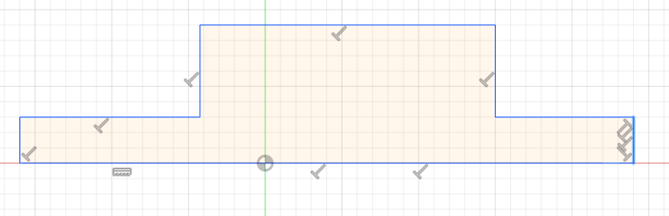
Рис.58
указываем с помощью инструмента Equal, расположенного на Sketch Palette и нажимаем поочередно на линии указанные на рис.59
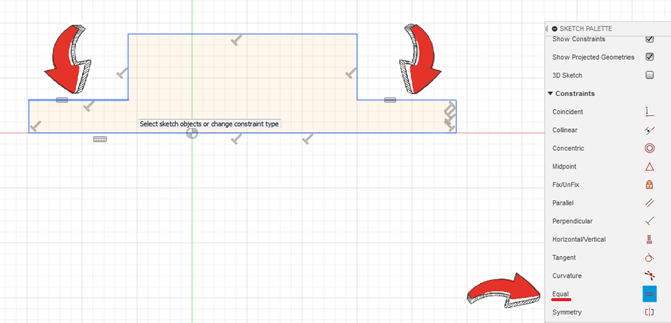
Рис.59
Проставляем необходимые размеры (рис.60)
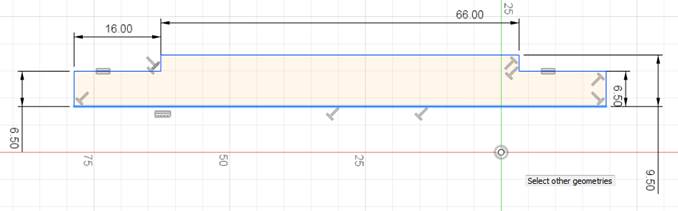
Рис.60
Проводим одну произвольную линию, таким образом, чтоб она оказалась «лежащей» на оси Х, затем с помощью инструмента Construction, который находится на панели Sketch Palette, делаем вспомогательной эту линию (стрелочка под номером 1 указывает, какая линия до фиксации должна быть вспомогательной). Далее с помощью инструмента Horizontal/Vertical, который находится на панели Sketch Palette, фиксируем центр плоскости и крайнюю слева нижнюю точку нашей фигуры (стрелочка под номер 2 указывает на точку фигуры и точку плоскости, которые должны зафиксироваться) (рис.61) И жмем на Stop Sketch, находящийся на панели инструментов.
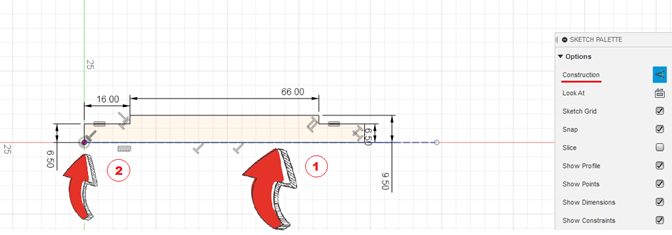
Рис.61
Затем в верхней левой части панели инструментов открываем Create и выбираем инструмент Revolve. Выделяем наш эскиз и ось Х, как ось вращения (рис.62).
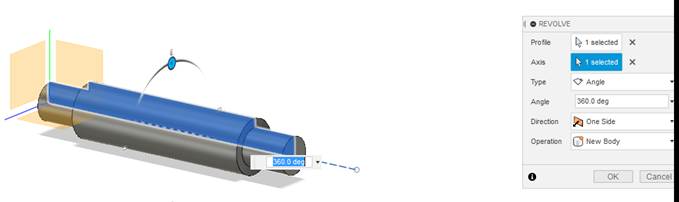
Рис.62
Затем в верхней левой части панели инструментов открываем Modify и выбираем инструмент Chamfer. И указываем грани, с которыми будем работать. В окошке задаем размер сопряжения: 1 мм (рис.63)
 Рис.63
Рис.63
Сохраняем готовую деталь в папке проекта!
ЭТАП СБОРКИ
1. Помещаем на рабочее пространство две детали: подставка и боковушка. При этом создаем еще одну копию детали боковушка в папке с проектом.
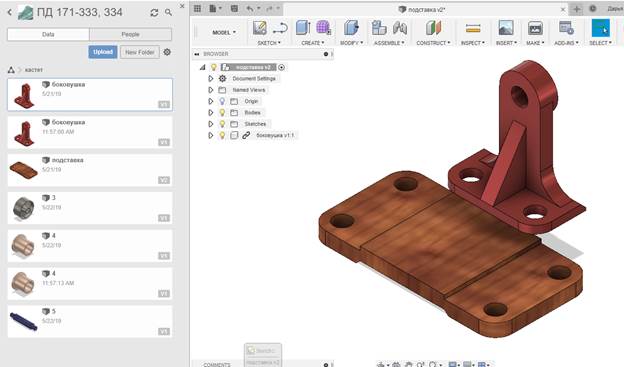
Рис.64
В разделе Assemble выбираем инструмент Joint.
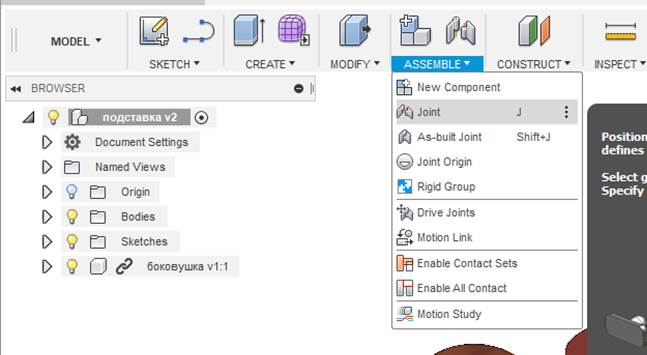 Рис.65
Рис.65
В ячейке тип соединения указываем Rigid.
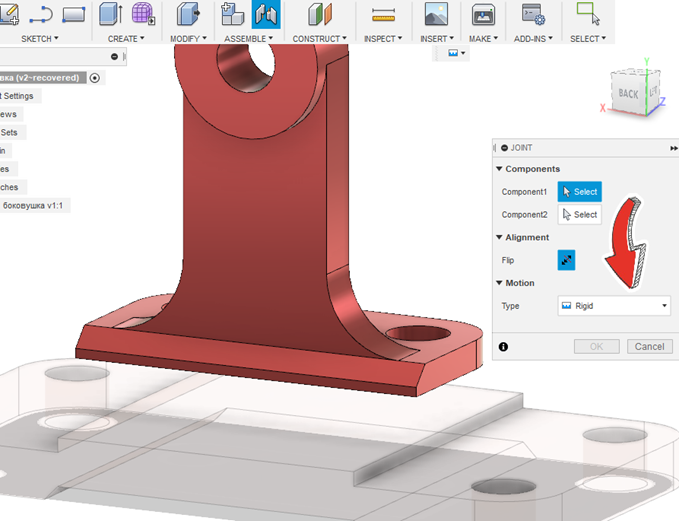
Рис.66
Затем создаем взаимосвязь между серединой плоскости детали боковушка, как на рис.67
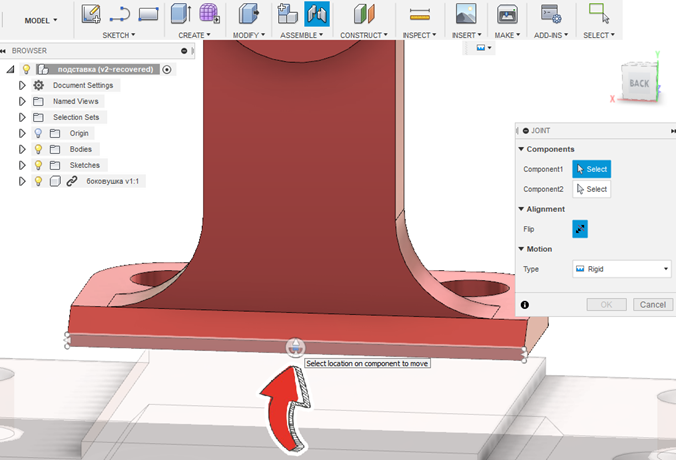
Рис.67
и центром плоскости детали подставка (рис.68).
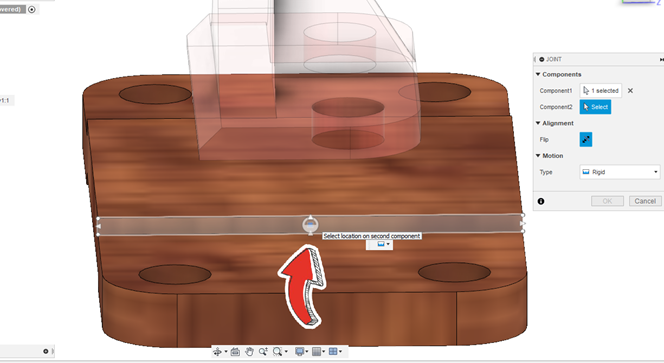
Рис.68
Аналогично создаем зависимость между второй боковушкой и подставкой, и получаем следующую конструкцию:
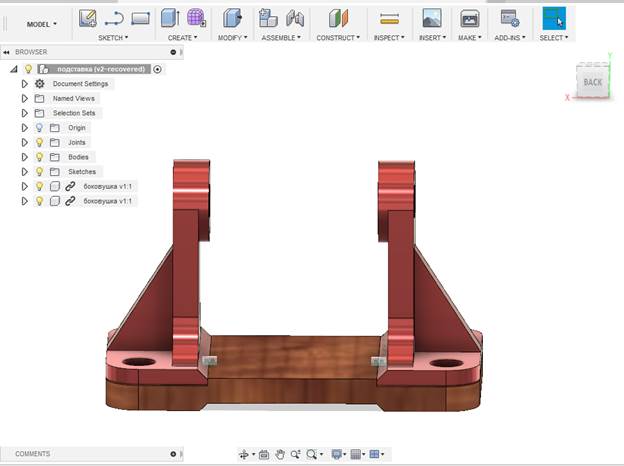 Рис.69
Рис.69
2. Помещаем на рабочее пространство плоскость изделие 4. Создаем зависимость между центром отверстия, которое находится на внутренней стороне детали (рис.70), и центром отверстия изделия боковушка (рис.71).Тип соединения - Revolve.
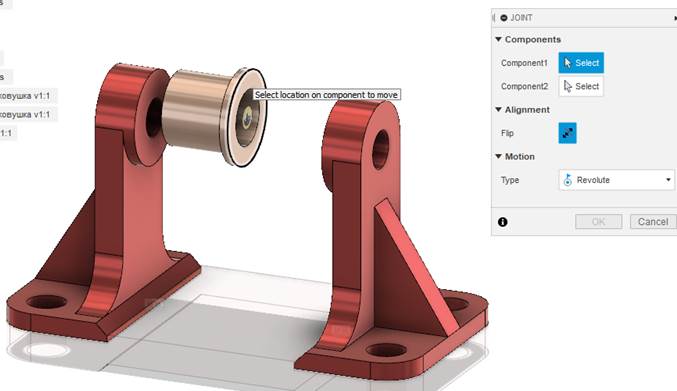
Рис.69
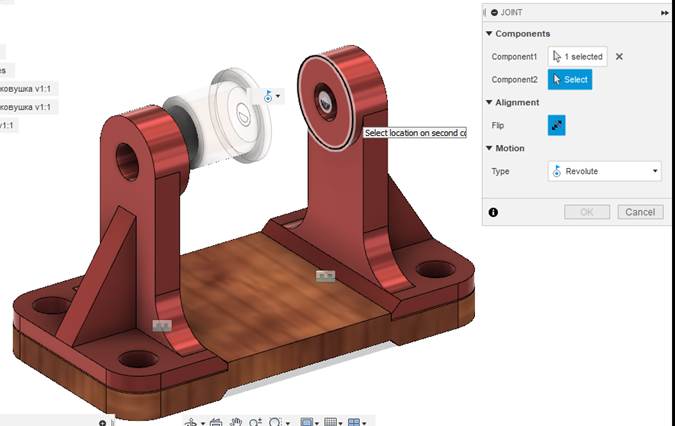 Рис.71
Рис.71
Аналогично создаем совместимость между деталями на другом конце конструкции:
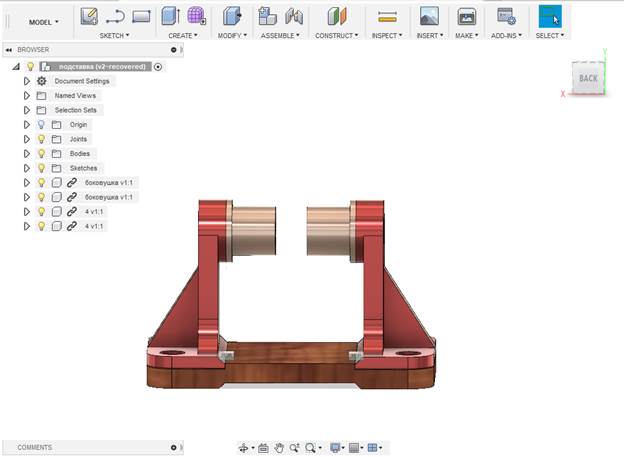
Рис.72
3. Помещаем на рабочее пространство изделие 5. Создаем зависимость между центром отверстия, которое находится на внутренней стороне детали (рис.73), и центром отверстия изделия боковушка (рис.74).Тип соединения - Revolve.
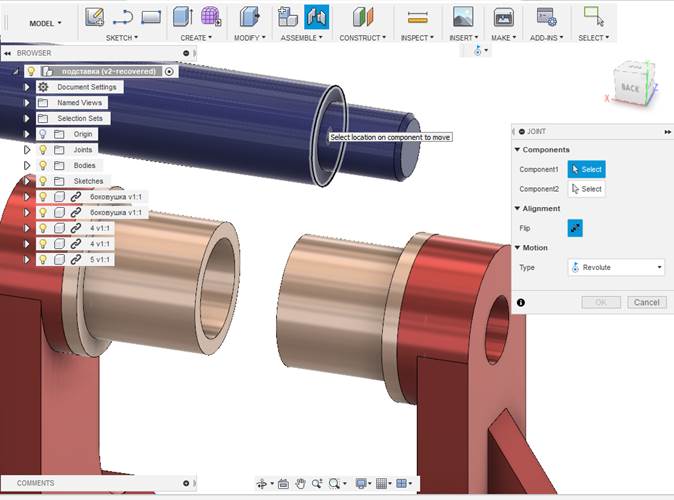
Рис.73
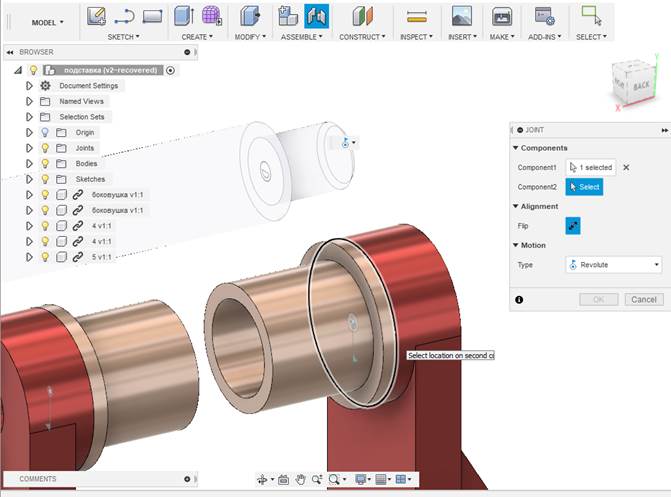 Рис.74
Рис.74
Получаем:
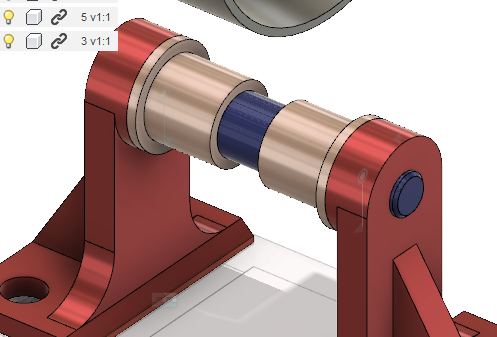
Рис.75
4. Помещаем на рабочее пространство изделие 3. Создаем зависимость между центром отверстия, которое находится на внутренней стороне детали (рис.76), и центром отверстия изделия 4 (рис.77).Тип соединения - Revolve.
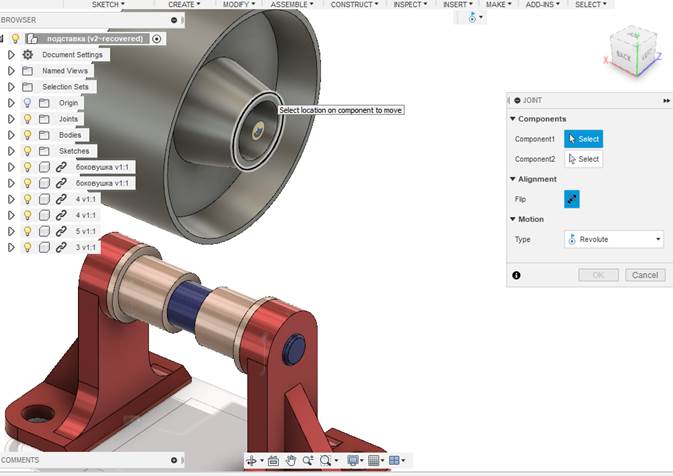
Рис.76
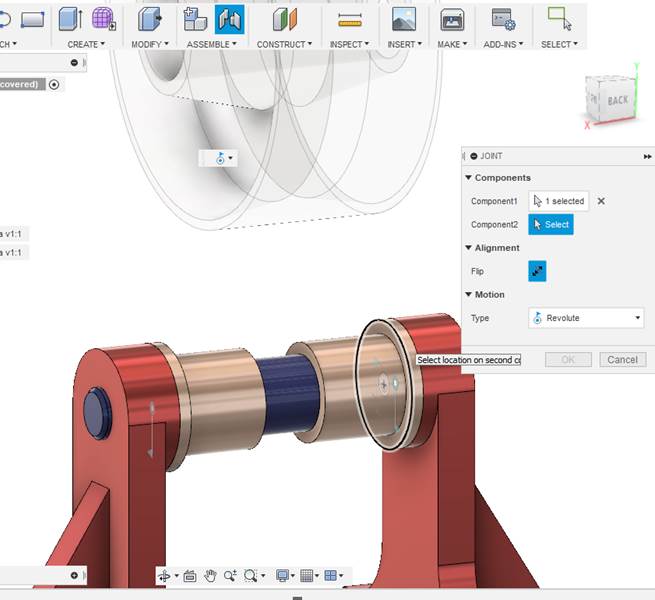
Рис.77
На этом этап сборки завершен. Итоговый вид конструкции:

Рис.78